Netflix offre uno Sconto Studenti? Soluzioni Alternative
Netflix offre uno sconto per studenti? Questa guida spiega tutto ciò che devi sapere sullo sconto studenti e i modi alternativi per risparmiare.
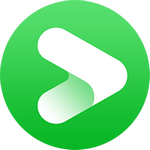
Registratore All-in-one VidiCable
Guardare Netflix con un proiettore è sicuramente uno dei modi migliori per rilassarsi nei fine settimana: godersi film o serie TV preferite con familiari e amici su uno schermo grande, vivendo l’esperienza di un cinema a grande schermo. Fortunatamente, non è un compito difficile. Se stai cercando un modo semplice per riprodurre Netflix con un proiettore, segui i nostri passaggi. In questa guida, illustreremo quattro metodi per guardare Netflix con un proiettore.
Potresti anche voler sapere: Netflix offre uno sconto studenti? Soluzioni alternative

Il modo più semplice per guardare Netflix con un proiettore è usare un proiettore smart. Un proiettore smart funziona in modo simile alle smart TV, con funzionalità come applicazioni integrate, connettività internet e servizi di streaming. Grazie a queste funzioni intelligenti, puoi accedere direttamente a una varietà di contenuti e servizi di streaming online, senza dispositivi aggiuntivi.
Attualmente, tra i proiettori smart più popolari sul mercato troviamo modelli di Epson, BenQ, LG e altri marchi, con prezzi che variano da poche centinaia a diverse migliaia di euro.
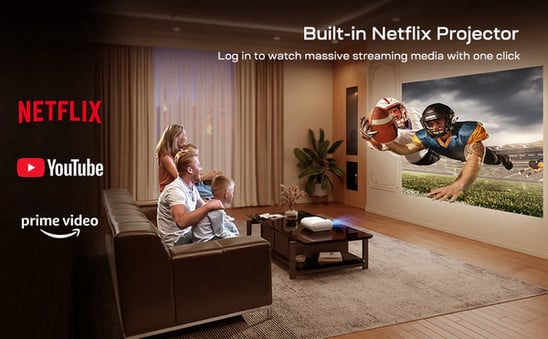
Collegare una chiavetta streaming a un proiettore è anche un ottimo modo per accedere a Netflix. Con una chiavetta, puoi facilmente riprodurre i contenuti dei servizi di streaming come Netflix, Amazon, Disney+, ecc. sul proiettore! Roku e Amazon Fire TV Stick sono entrambe opzioni valide. Assicurati che il tuo proiettore disponga di una porta HDMI, poiché è lì che andrà inserita la chiavetta.

Se hai un computer, collegarlo a un proiettore per proiettare lo schermo è anche un metodo consigliato. Fortunatamente, non è difficile; basta avere un laptop con una porta HDMI o USB-C e un proiettore con porta HDMI.

Anche se collegare il PC al proiettore per guardare Netflix online è molto comodo, dipende molto dalla connessione internet. Se la rete è lenta o instabile, l’esperienza di visione peggiora. C’è un modo per superare questi limiti e guardare Netflix offline con un proiettore? Fortunatamente, abbiamo trovato una soluzione efficace.
VidiCable Downloader All-in-one, un potente downloader video progettato per i servizi di streaming, ti consente di scaricare facilmente video Netflix in formato MP4/MKV e trasferirli su qualsiasi dispositivo compatibile per la visione offline. Con VidiCable puoi personalizzare i parametri di download e la destinazione dei file, e scaricare anche i sottotitoli e le tracce audio multilingue. Il browser integrato ti consente di guardare film anche durante il download.
Nota: questo strumento funziona anche per scaricare video da Hotstar, Peacock, Apple TV+ e altri.

L'interfaccia intuitiva di VidiCable ti consente di navigare facilmente e scaricare video da Netflix. Ti basta selezionare Netflix come sito di download, cercare il video, regolare le impostazioni, e scaricarlo direttamente sul dispositivo locale.

Anche dispositivi iPhone e Android possono essere collegati a un proiettore per guardare Netflix. Il procedimento è identico per entrambi, cambia solo il tipo di cavo. Per iPhone serve un cavo da Lightning a HDMI, per Android un cavo da USB Type-C a HDMI.

Molti utenti riscontrano problemi nel tentare di riprodurre Netflix su un proiettore. Alcune cause comuni includono:
Problemi di DRM: Netflix utilizza il DRM per proteggere i propri contenuti, il che può bloccare alcuni dispositivi o metodi di trasmissione come la duplicazione dello schermo.
Dispositivi Non Supportati: Non tutti i proiettori sono compatibili con Netflix, in particolare i modelli più vecchi o quelli privi di app integrate per lo streaming.
Problemi di Connessione: Problemi con il cavo HDMI, il Wi-Fi o la funzione di mirroring dello schermo possono impedire la corretta riproduzione di Netflix sul proiettore.
Netflix potrebbe non funzionare sul tuo proiettore tramite iPhone a causa delle restrizioni DRM. La duplicazione dello schermo da iPhone al proiettore spesso porta a uno schermo nero, poiché Netflix blocca questa funzione per impedire la condivisione non autorizzata.
Molti proiettori smart dispongono di app Netflix integrate, che consentono lo streaming diretto senza bisogno di dispositivi esterni. I proiettori di marchi come Nebula, Epson e BenQ offrono spesso questa funzionalità. In alternativa, puoi utilizzare un dispositivo di streaming (come Roku o Chromecast) collegato a qualsiasi proiettore con porta HDMI.
Netflix di solito blocca la duplicazione dello schermo per proteggere i contenuti con il DRM, impedendo la condivisione non autorizzata. Quando si prova a duplicare lo schermo del telefono o del computer su un proiettore, Netflix potrebbe mostrare uno schermo nero mentre l’audio viene riprodotto. In questo caso, il modo migliore per aggirare il problema è usare VidiCable per scaricare e guardare Netflix offline.
Quelli sopra elencati sono quattro semplici metodi per guardare Netflix con un proiettore. Se sei disturbato da una connessione di rete scadente e cerchi un modo per guardare Netflix offline con il proiettore, prova VidiCable. Ti aiuterà a scaricare video Netflix senza restrizioni e a guardarli facilmente su dispositivi come i proiettori.

Selene Ashford è una scrittrice senior con sette anni di esperienza nel settore. Ha una profonda conoscenza delle piattaforme di streaming video e offre intuizioni uniche. I suoi articoli sono noti per fornire consigli utili e dimostrare una credibilità professionale, rendendola una voce di fiducia nel campo.
Tutti gli articoli dell'autoreNetflix offre uno sconto per studenti? Questa guida spiega tutto ciò che devi sapere sullo sconto studenti e i modi alternativi per risparmiare.
Scopri come scaricare film Netflix su un laptop e le limitazioni al download imposte da Netflix in questa guida.